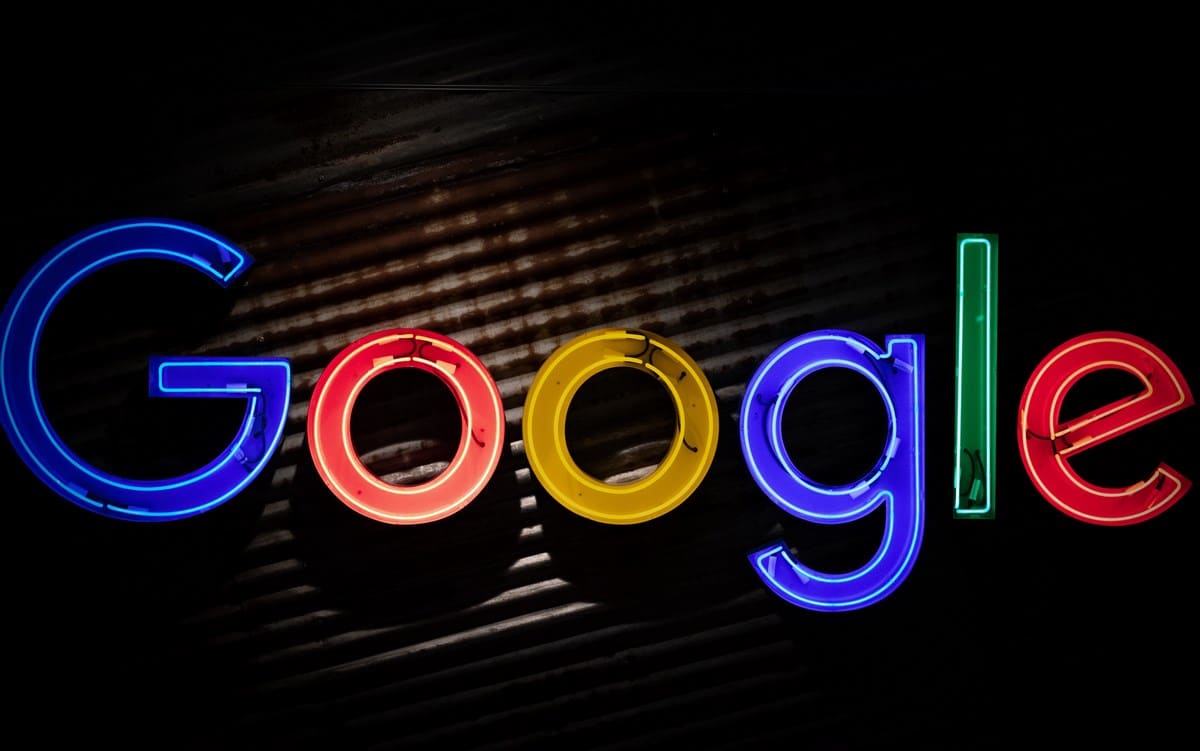
Android, tabletler veya telefonlar gibi çok sayıda gadget'a ve elektronik cihaza yüklendiğinden, dünyadaki en yaygın sistemlerden biridir. Bunun nedeni, iyi bir işletim sistemi gibi çalışması ve açık kaynak kodlu olmasıdır, yani herhangi bir geliştirici kaynak kodunun bir sürümünü alıp ihtiyaçlarına göre değiştirebilir.
Google bir şirket olarak teknolojik ve ekonomik olarak Android'in gelişimini teşvik ediyor. Hemen hemen tüm Android telefonlarda, gezinme seçeneği olarak Gmail, Chrome, Haritalar ve "Google" gibi Google uygulamalarının ve hizmetlerinin önceden yüklenmiş olması yaygındır.
Bu makalenin konusu, o son uygulamaya dayanmaktadır, muhtemelen en az bir kez rastlamışsınızdır. Google'ın çalışmayı durdurması sorunu. Nasıl düzeltileceğini açıklayacağız. Ayrıca belirli cihazlarda arızalanabileceğini ve sisteme verilen kullanım nedeniyle, belirtilen çözüme ulaşmak için yalnızca farklı çözümler denemek kalıyor.
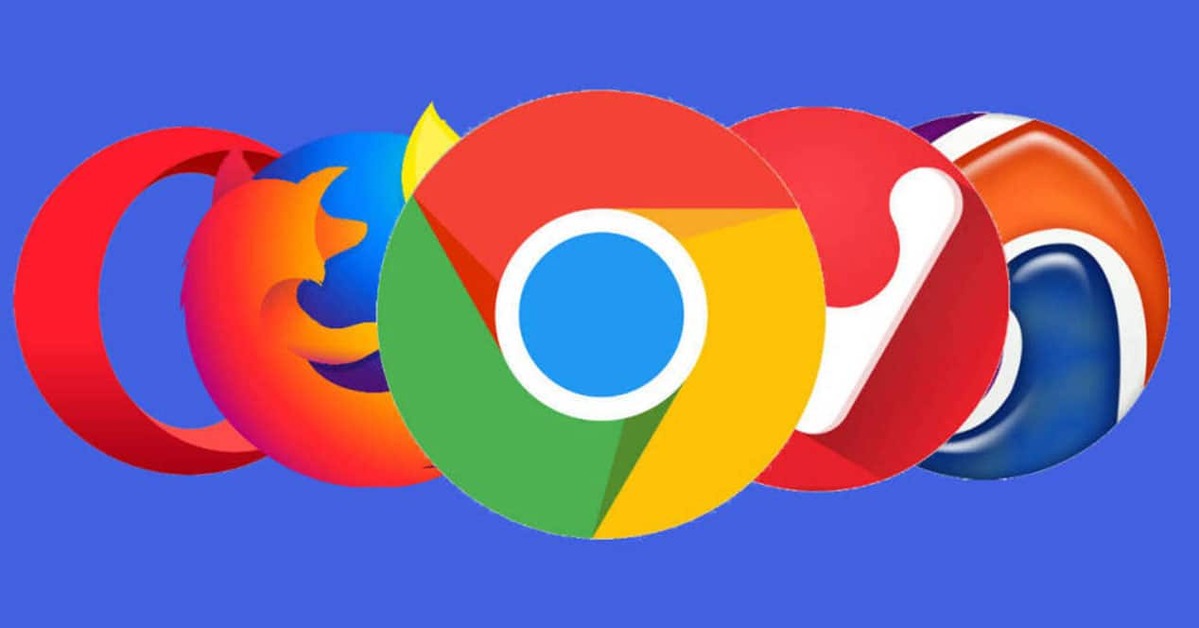
Google çalışmayı durdurdu: olası çözümler

Bu uygulama için uygulayabilirsiniz tavsiyeleri resmi Google desteği çalışmayı durduran uygulamalar hakkında belirli bir görevi yapmak veya bir gün artık açılmazlar (bu durumda önbelleği temizlemeyi deneyebilirsiniz). Sorun cihazın donanımından kaynaklanmıyorsa aşağıdakiler size yardımcı olacaktır.
Özellikle Google uygulamasında, uygulamanın büyümesi ve her gün asıl amacına eklediği işlemlerin sayısı nedeniyle zaman zaman hatalar ortaya çıkıyor: Web'de içerik aramak. Klasik uygulamanın durdurulup tekrar çalıştırılması ile düzeltilebilse de, sorun, uygulamanın eski bir sürümünden de kaynaklanabilir, ki bu yeni olarak düzeltildi.
Google önbelleğini temizle
Sorunların çoğu (yalnızca Google uygulamasıyla ilgili değil), söz konusu cihazın veya uygulamanın önbelleğini temizleyin. Bozuk verilerden depolama eksikliği nedeniyle sınırlı işlevselliğe kadar, bir uygulamanın gece boyunca çalışmayı durdurmasına neden olabilir.
Google söz konusu olduğunda, uygulamayı arama yapmak ve resimleri, videoları veya entegre dosyaları indirmek için çok kullanıyorsanız bu seçenek düşünülebilir. Yine de her zaman işe yaramaz, çünkü sizde de olabilir. önbelleğinin kendisiyle değil, uygulama süreçleriyle ilgili sorun.
Bu uygulamanın kötü yanı, işletim sistemiyle entegre olarak geldiği için kaldırılamıyor, yalnızca fabrika sürümüne düşürmeyi veya kullanım ve önbellek verilerini temizlemeyi seçebiliyoruz. Önbelleği silmeyi denemek isterseniz, aşağıdakileri yapmanız yeterlidir:
- Cihazı açın ve kilidini açın.
- “Ayarlar” uygulamasını bulun ve üzerine dokunun.
- Bölümler arasında “Uygulamalar” bölümüne dokunun.
- Cihazda yüklü olan tüm uygulamaları içeren bir liste göreceksiniz. Google'ı görmüyorsanız, orada arama yapmak için gerisini aşağı bırakın.
- Bulduğunuzda Google simgesine dokunun.
- Uygulama seçeneklerinde, “Önbelleği Temizle”ye dokunun.
- Bu adım, kullanıcıyla ilgili diğer bilgileri de uygulamadan kaldıracaktır.
- Google uygulamasını tekrar açmayı deneyin: Daha önce çalışmıyorsa veya açtıktan birkaç saniye sonra kapanıyorsa artık çökmemelidir. Ama belki daha önce görebileceğiniz bazı bilgilere sahip olmayacaksınız, bu sadece uygulamayı eskisi gibi tekrar kullanmak meselesi.
Google uygulamasını durdurun
Google arka planda çalışabilen bir uygulamadır, açmaya çalışırsanız ve dahili bir arıza nedeniyle her zaman kapanırsa, uygulamayı tamamen durdurmayı deneyebilirsiniz, böylece kendini “yeniden başlatır”.
Google çalışmayı durdurduğu için bunu denemekle ilgileniyorsanız, aşağıdakileri yapın:
- Cihazı açın ve kilidini açın.
- “Ayarlar” uygulamasını bulun ve üzerine dokunun.
- Bölümler arasında “Uygulamalar” bölümüne dokunun.
- Cihazda yüklü olan tüm uygulamaları içeren bir liste göreceksiniz. Google'ı görmüyorsanız, orada arama yapmak için gerisini aşağı bırakın.
- Bulduğunuzda Google simgesine dokunun.
- Uygulama seçeneklerinde “Durdur”a dokunun.
Bu prosedür, onları kullanmadığımız zamanlarda arka planda kalan çok çeşitli uygulamalarla yapılabilir, onları kullanmak istediğimizde tekrar etkinleştirilene kadar kapatmamız gereken tek yol budur. Bu, Google'ın işlevselliğini etkilemez, yalnızca tüm süreçlerinizi öldürür (ve amacımız, bunlardan birinin uygulamanın çeşitli zamanlarda çökmesine neden olmasıdır).
Google çalışmayı durdurduğunda uygulamayı devre dışı bırakın
Bu, uygulamayı sıfırlamanın daha gelişmiş bir yoludur, çünkü bir sistem uygulaması devre dışı bırakıldığında tüm güncellemeleri kaldırmayı seçebiliriz (fabrika sürümünü ve uygulamayı devre dışı bırakarak). Yeniden etkinleştirmeye karar verdiğimizde, muhtemelen artık önceki hataya sahip olmayacak.
Google Play'de otomatik indirmeler etkinse, er ya da geç Google'ın en son sürümü, sorun giderilmiş olarak (teoride) yüklenecektir. Bu genellikle hem sistem hem de üçüncü taraf uygulamalar için işe yarayan bir yöntemdir, çünkü bazen uygulama güncellenmiyor veya doğru şekilde yapmıyor ve bu nedenle uyumluluk sorunlarına yol açabilecek kısmen eski bir sürüm kullanıyoruz ve Google örneğinde iyi bilinen “çalışmayı durdurdu”.
Final notları
Önbelleği sildikten sonra sorun çözülürse, bu Google uygulamasının ne kadar bellek kaydedebileceğine ilişkin bir tahmininiz zaten vardır ve buna bağlı olarak önbelleğin otomatik olarak silinmesini planlamanız gerekir. Eğer yapmazsan, uygulamanın zamanla tekrar durması muhtemeldir ve bu işlemin tekrarlanması gerekir.
Hiçbir çözüm mükemmel değildir ve bu makaleyi okuduğunuz sırada cihazınızın donanımına ve Google uygulamasının durumuna çok bağlıdır.